Les écrans autonomes, c’est-à-dire que les moniteurs ont leur proprecontrôles de couleur. Les touches de luminosité de votre clavier et les contrôles de luminosité propres à Windows ne contrôlent pas la luminosité de votre moniteur. En revanche, vous ne pouvez modifier que la luminosité de l'écran de votre ordinateur portable. Même l'application Paramètres ne vous offre aucune option pour modifier le contraste et la saturation de l'écran de votre ordinateur portable. Cela ne signifie pas que vous ne pouvez pas le changer. Vous pouvez, les paramètres sont un peu difficiles à trouver.
Le contraste et la saturation sont contrôlés par votrePar conséquent, le paramètre permettant de modifier le contraste et la saturation de l’affichage de votre ordinateur portable se trouve dans le panneau de configuration de votre carte graphique. Il peut s'agir du panneau de configuration NVIDIA, du centre de contrôle AMD ou du panneau de configuration graphique Intel. Si vous avez un processeur graphique dédié, les paramètres sont probablement ceux de la carte graphique intégrée.
Paramètres de la carte graphique
Pour accéder aux paramètres de votre carte graphique, cliquez avec le bouton droit sur une zone vide de votre bureau et, dans le menu contextuel, sélectionnez votre carte graphique intégrée. Dans notre cas, ce sont les paramètres graphiques Intel.

Paramètres de couleur et d'affichage
Intel Graphics et le panneau de configuration NVIDIAavoir une section d'affichage. Le centre de contrôle AMD en a probablement un aussi. N'oubliez pas que si vous avez à la fois un processeur graphique NVIDIA et Intel, le paramètre d'affichage sera celui de la carte graphique intégrée, qui est généralement celle d'Intel. Sélectionnez le paramètre Affichage et recherchez les paramètres de couleur ou quelque chose de similaire.
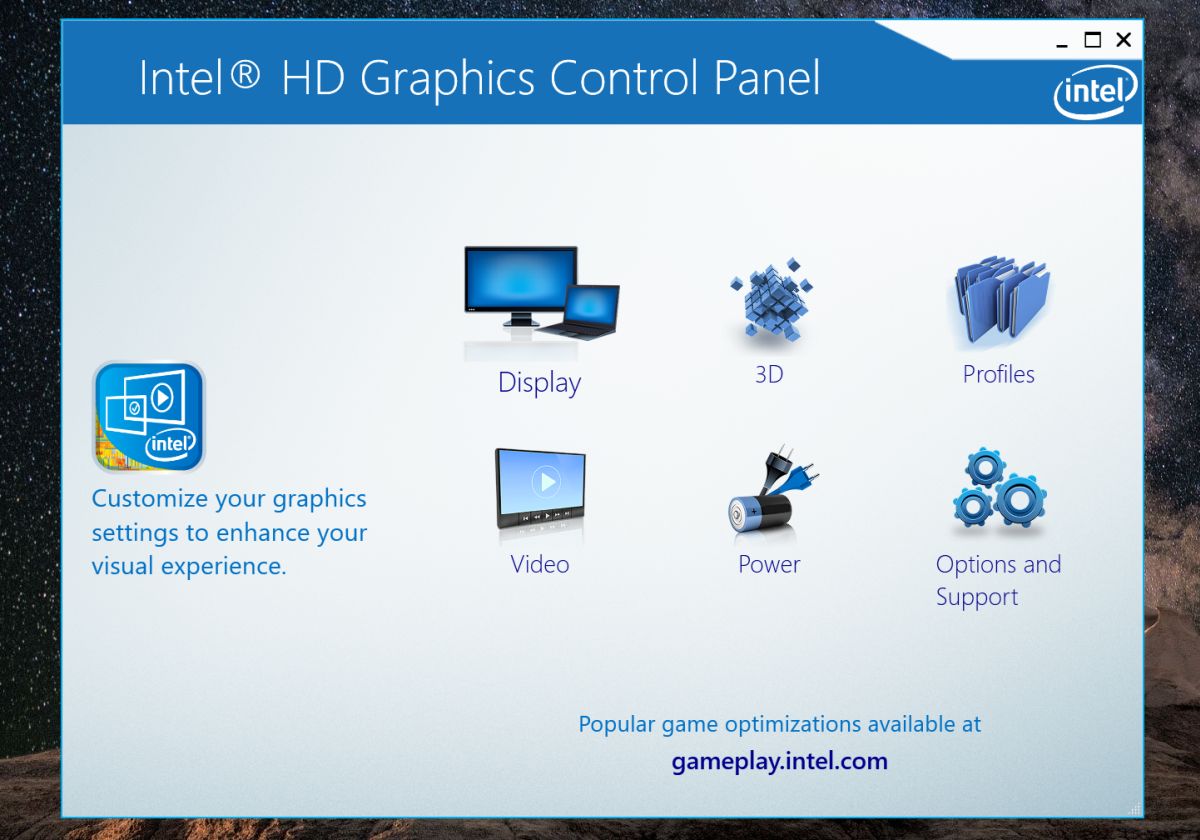
Les paramètres de couleur sont où vous pouvez changer lecontraste et saturation pour votre écran d'ordinateur portable. Vous verrez probablement des curseurs permettant de contrôler la teinte et la netteté. Selon le modèle de carte graphique que vous possédez, vous pourrez également configurer différents profils de couleur pour votre affichage. Les profils vous permettent de basculer rapidement entre différentes configurations de couleurs.
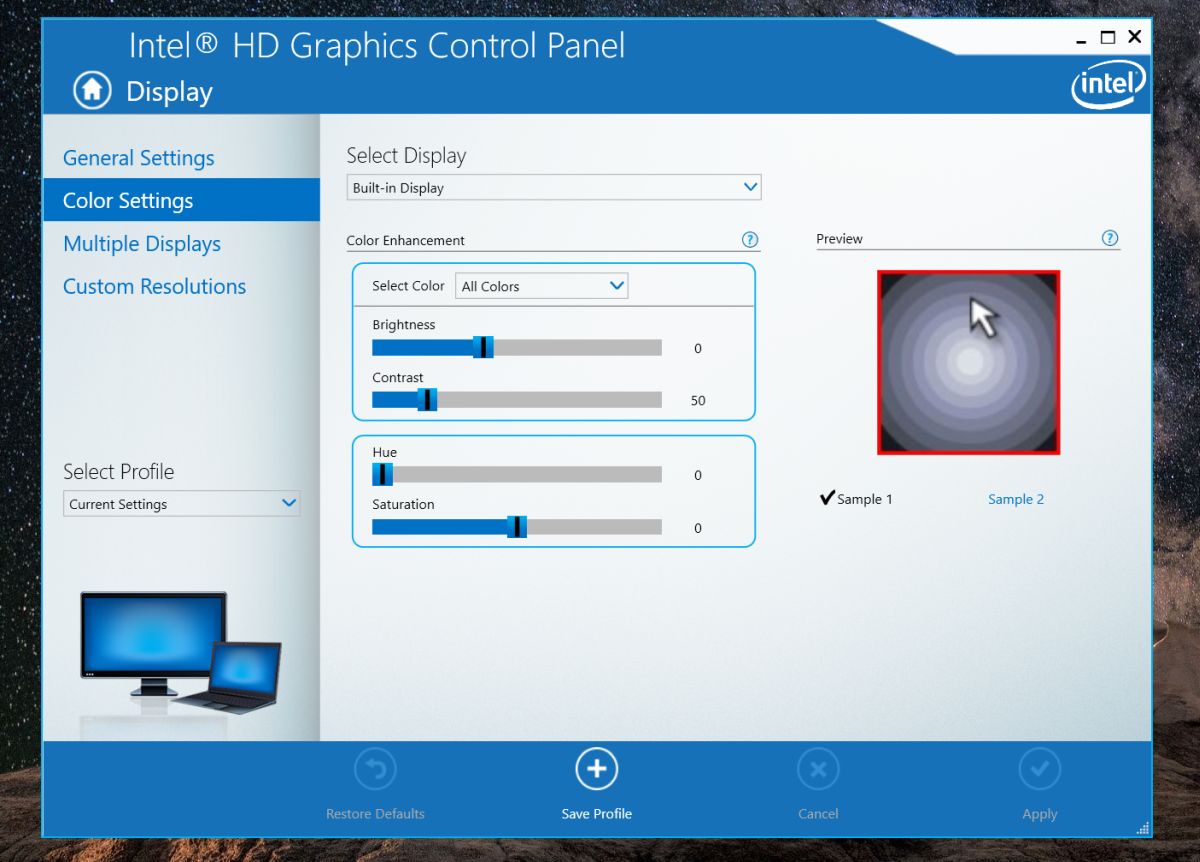
Certains paramètres de gestion des couleurs seront particuliersà un certain modèle et faire d'un GPU. Par exemple, ma carte graphique intégrée me permet de modifier le contraste, la teinte et la saturation de toutes les couleurs, ou des couleurs rouges, bleues et vertes individuellement. Les anciennes cartes graphiques Intel peuvent ne pas prendre en charge cette même fonctionnalité.
Si vous définissez accidentellement le contraste, la teinte etles niveaux de saturation à ceux qui rendent votre affichage mauvais, recherchez l'option de restauration par défaut. Toute interface de contrôle de carte graphique qui vous permet de modifier ces paramètres aura une simple option en un clic pour rétablir la valeur par défaut de tous les éléments.
Changer le contraste, la teinte et la saturationen aucun cas endommager votre matériel. Les paramètres sont bien compris dans la plage prise en charge pour votre affichage, il n’ya donc rien à craindre. Normalement, les paramètres par défaut pour un écran d'ordinateur portable intégré sont les meilleurs. Si votre écran semble délavé et que vous ne modifiez pas le contraste, la saturation et la teinte, envisagez de réinitialiser le profil de couleur de votre écran.













commentaires